Как исправить ошибку подключения камеры Wyze по тайм-ауту
Wyze называют пионером в мире недорогих умных домов. Американская компания входит в число ведущих компаний, представивших высококачественные, но доступные по цене подключенные устройства. Камеры этого бренда пользуются популярностью как у владельцев дома, так и у владельцев бизнеса, главным образом потому, что они служат своей цели.
Тем не менее, эти устройства никоим образом не безупречны, поэтому неудивительно, что их пользователи время от времени сообщают о нескольких сбоях. В частности, проблема с тайм-аутом подключения камеры является распространенной жалобой, которая также раздражает пользователей камеры Wyze.
 Изображение предоставлено: Wyze
Изображение предоставлено: Wyze
Как устранить проблему с подключением камеры Wyze к сети из-за ошибки подключения истекло время ожидания
Вот несколько быстрых исправлений, которые вы можете попробовать, чтобы решить проблему с камерами Wyze Cam, которые не подключаются к локальной сети с сообщением об ошибке соединения:
Программы для Windows, мобильные приложения, игры - ВСЁ БЕСПЛАТНО, в нашем закрытом телеграмм канале - Подписывайтесь:)
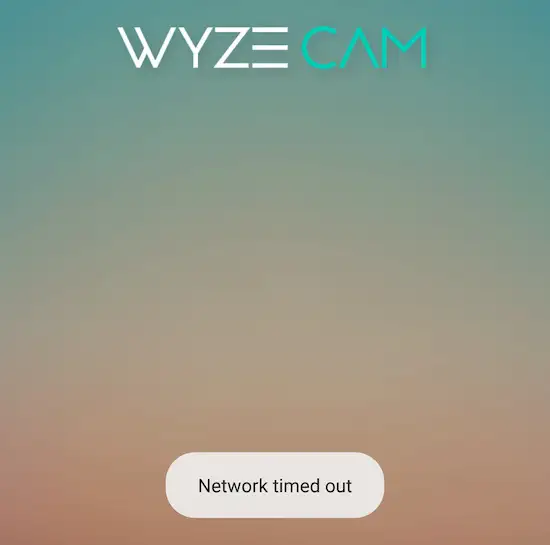
Проверьте брандмауэр вашего маршрутизатора
Обычно маршрутизаторы блокируют определенные типы связи, чтобы защитить устройства, подключенные к сети. Если вы часто сталкиваетесь с проблемой, связанной с истечением времени ожидания подключения, вы можете убедиться, что ни одно правило брандмауэра не препятствует обмену данными между вашей камерой Wyze и сервером.
Хотя все маршрутизаторы разные и уникальные, вы можете попробовать войти в свой маршрутизатор. Найдите меню родительского контроля или брандмауэра, чтобы убедиться, что с его конфигурацией и настройками все в порядке.
Обновите приложение Wyze
Проблема с тайм-аутом подключения к камерам Wyze также может возникнуть, если ваше приложение Wyze не обновлено до последней версии. Выполните следующие действия для процесса обновления:
- Откройте приложение и нажмите «Учетная запись» на главном экране.
- Прокрутите экран вниз и нажмите «О программе».
- Убедитесь, что приложение находится в последней версии.
- Перейдите к обновлению приложения, если опция доступна.
Обновите прошивку вашей камеры Wyze
Обновить прошивку вашей камеры Wyze можно легко с помощью приложения Wyze. Выполните следующие действия, чтобы выполнить обновление прошивки:
- Запустите приложение Wyze.
- Выберите опцию «Камера».
- Нажмите на кнопку «Учетная запись».
- Нажмите на опцию «Обновление прошивки».
- Приступайте к обновлению прошивки.
Обновить прошивку вашей камеры Wyze довольно просто и легко. Проблема часто решается всего за 5 минут или меньше, поэтому вы можете продолжать использовать свое устройство.
Проверьте ваше WiFi-соединение с Интернетом
Это, вероятно, самый очевидный, но часто упускаемый из виду шаг в устранении проблемы с тайм-аутом соединения с камерами Wyze. Убедитесь, что ваше устройство подключено к надежному и стабильному соединению, и убедитесь, что с вашей стороны нет проблем. Вы можете сначала перезагрузить модем, а затем снова подключить камеру Wyze. Этот простой метод обычно устраняет ошибку в большинстве случаев.
Чаще всего проблема с истечением времени ожидания подключения к вашей камере Wyze может быть легко устранена с помощью нескольких простых шагов. Начните с проверки брандмауэра вашего маршрутизатора, чтобы увидеть, устраняет ли он проблему. Проследите за тем, чтобы вы также обновили приложение Wyze и прошивку камеры Wyze. Наконец, проверьте подключение к Интернету, поскольку это также могло быть причиной возникновения ошибки.
Программы для Windows, мобильные приложения, игры - ВСЁ БЕСПЛАТНО, в нашем закрытом телеграмм канале - Подписывайтесь:)